Was genau versteht man darunter, einen BPMN-Prozess auszuführen? Was braucht man neben dem grafischen Prozessmodell noch, damit ein sinnvoller Ablauf möglich ist? Um Neulingen den Einstieg in die Thematik zu erweitern, habe ich ein kleines Beispiel erstellt, das ich in zwei Videos vorstelle. Zudem kann die Projektdatei heruntergeladen und in der Community-Edition der Plattform „Bonita“ ausgeführt werden.
Im ersten Video zeige ich, wie das BPMN-Modell auf eine Process-Engine hochgeladen und ausgeführt wird. Anschließend wird gezeigt, wie die weiteren Inhalte festgelegt werden: Organisation, Daten, Formulare, Entscheidungsregeln und die Einbindung externer Systeme
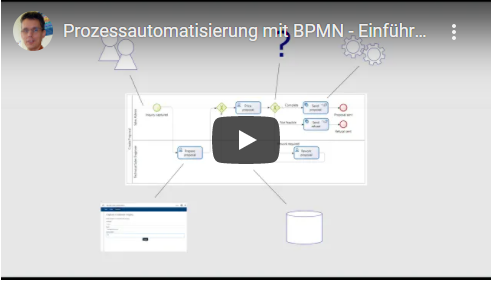
Im Prozessmodell ist definiert, wie der Prozess abläuft. Jedes Mal, wenn der Prozess gestartet wird, wird eine neue Instanz dieses Prozesses angelegt, die die Daten des jeweiligen Falls und den aktuellen Bearbeitungszustand enthält. Dies wird im zweiten Video am konkreten Beispiel gezeigt.
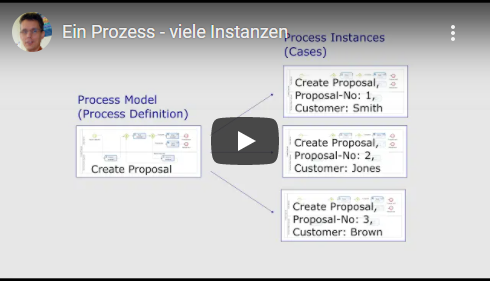
Downloads
Voraussetzung: Bonita ab Version 2021.2beta.
Anleitung:
- bos-Datei in Bonita als neues Projekt importieren.
- Unter „Organization“ die Organisation „BPMCO.organization“ deployen (Default-User: andrea).
- Business Data Model deployen.
- Task „Send proposal“ selektieren, im unteren Fenster im Tab „Execution“ „Connectors in“ selektieren und auf den Connector „Send proposal“ doppelklicken. Mit Next zur Eingabe der Connection Information wechseln und dort die Zugangsdaten zu einem E-Mail-Server eintragen. Dasselbe für den Task „Send refusal“. Vorsicht: Das Passwort wird in dem Bonita-Projekt im Klartext gespeichert. Vor einer Weitergabe der Projektdateien sollte der Eintrag daher entfernt werden.
Der Prozess lässt sich auch ohne Eintrag eines E-Mail-Servers ausführen. Es werden lediglich keine E-Mails herausgeschickt. - Unter „Diagrams“ das Diagramm „Create Proposal-1.0“ deployen (oder mit „Run“ deployen und direkt die Ausführung starten).
- Generell gelangt man mit „Applications“ in das Portal (oder indem man in einem Browser „http://localhost:8080/bonita“ eingibt). Dort „Bonita User Application“ auswählen.
- Die „Sales Admin“-Tasks können mit den Benutzernamen anna oder andrea ausgeführt werden, die „Technical Sales Engineer“-Tasks können mit dem Benutzernahmen tom ausgeführt werden. Das Standardpasswort ist jeweils „bpm“.